Cách bật Google Docs Dark Mode trên mọi thiết bị

Chế độ tối Google Docs Dark Mode không chỉ giúp bảo vệ mắt khi làm việc trong môi trường thiếu sáng mà còn mang lại trải nghiệm gõ văn bản dễ chịu. Việc bật chế độ này trên mọi thiết bị giúp người dùng tập trung hơn, giảm mỏi mắt và tiết kiệm pin hiệu quả.
Xem thêm: 8 tính năng cơ bản của Google Docs bạn cần biết
Dark Mode là gì?
Dark Mode hay còn gọi là chế độ tối là giao diện hiển thị có nền màu đen thay vì trắng sáng như mặc định. Chế độ này giúp giảm lượng ánh sáng phát ra từ màn hình, nhờ đó hạn chế tình trạng mỏi mắt khi sử dụng thiết bị trong môi trường thiếu sáng.
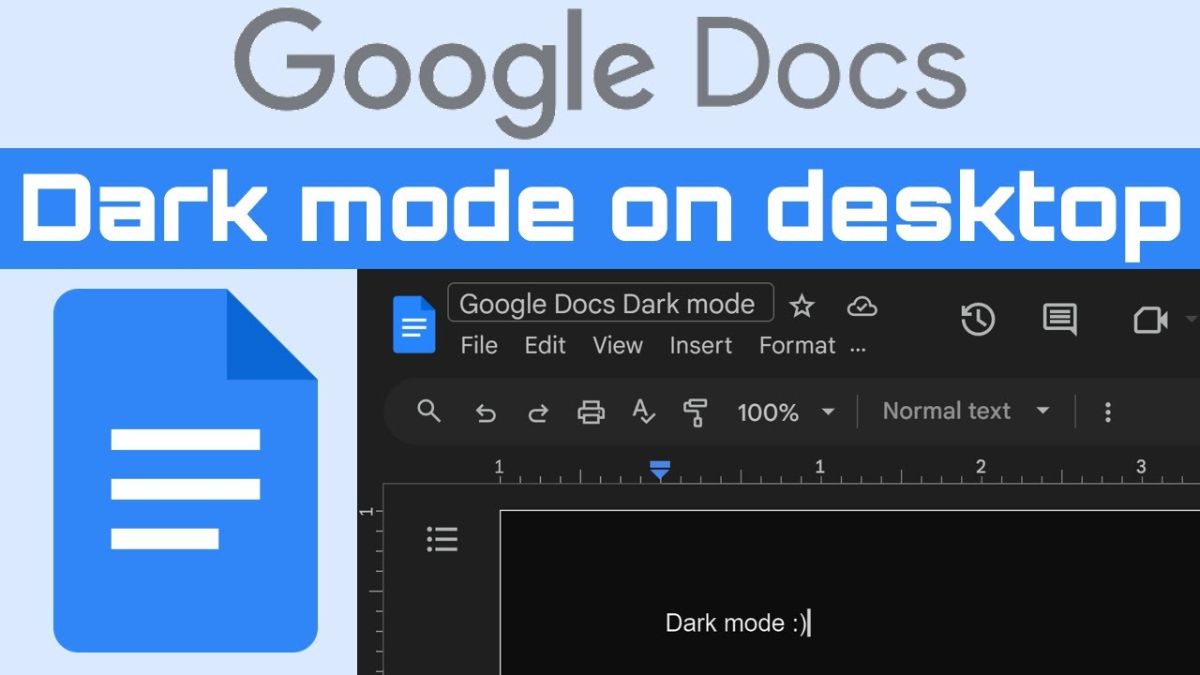
Hiện nay, Dark Mode được tích hợp rộng rãi trên nhiều nền tảng như Google Docs, YouTube, Facebook hay hệ điều hành Android và iOS. Ví dụ, khi bật chế độ tối trên Google Docs, toàn bộ giao diện sẽ chuyển sang tông màu đen giúp bạn tập trung hơn vào nội dung văn bản.
Lợi ích của việc sử dụng Google Docs Dark Mode
Khi sử dụng Google Docs Dark Mode Extension người dùng không chỉ thay đổi giao diện làm việc mà còn nhận được nhiều lợi ích thiết thực cho mắt và trải nghiệm. Cụ thể:
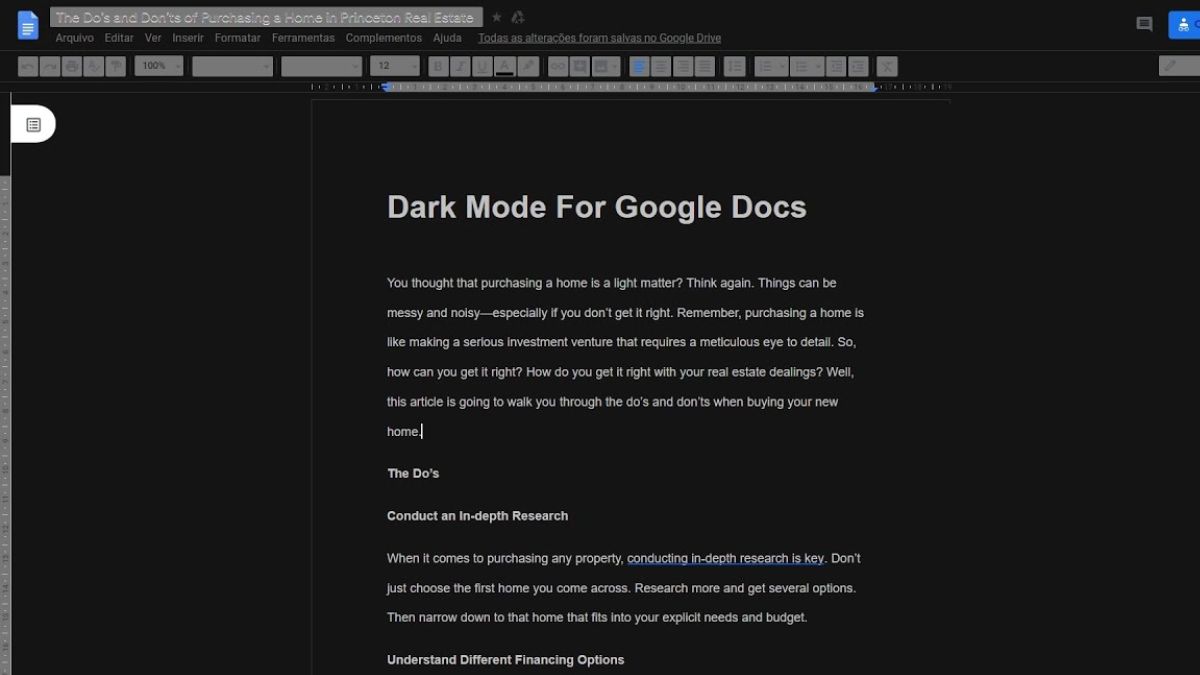
- Giảm mỏi mắt: Nền tối giúp hạn chế ánh sáng xanh, bảo vệ mắt khi làm việc lâu trên máy tính hoặc vào ban đêm.
- Nâng cao khả năng tập trung: Màu tối sẽ tăng khả năng tập trung vào nội dung của văn bản cho người dùng.
- Tạo cảm giác hiện đại: Giao diện tối mang lại phong cách chuyên nghiệp, gọn gàng và dễ chịu hơn khi sử dụng Google Docs.
Hướng dẫn bật Dark Mode trên Google Docs theo từng thiết bị
Để giúp bạn dễ dàng trải nghiệm giao diện tối khi làm việc, dưới đây là hướng dẫn bật Dark Mode trên Google Docs theo từng thiết bị. Bạn có thể tham khảo cách bật trên Android, iOS và máy tính/laptop để thiết lập nhanh chóng.
Trên Android/iOS
Trên thiết bị Android/iOS, bạn có thể bật chế độ tối cho Google Docs sau khi truy cập vào mục Tài liệu:
1. Mở Cài đặt:
- Click nút ba dấu gạch ngang
- Chọn Cài đặt
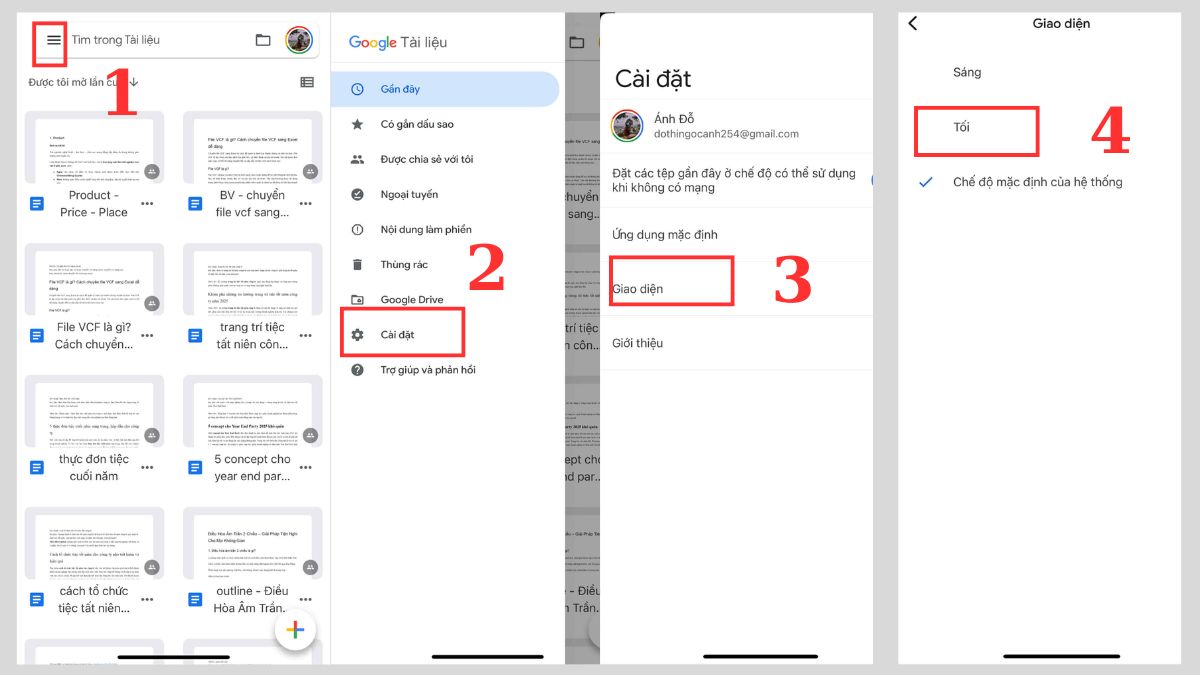
2. Vào Giao diện:
- Vào mục Giao diện để thiết lập tùy chọn tiếp theo.
3. Bật chế độ Tối:
- Click chế độ Tối là hoàn tất quá trình.
Nếu bạn muốn trải nghiệm Dark Mode trên Google Docs mượt mà, việc sở hữu một thiết bị mạnh mẽ như iPhone 16 sẽ là lựa chọn lý tưởng. Xem ngay các mẫu iPhone 16 ưu đãi tốt ở Cellphone S dưới đây!
[Product_Listing categoryid="2305" propertyid="" customlink="https://cellphones.com.vn/mobile/apple/iphone-16.html" title="Các dòng iPhone 16 đang được quan tâm nhiều tại CellphoneS"]
Trên máy tính bàn/laptop
Khi sử dụng máy tính, bạn có thể kích hoạt chế độ tối dễ dàng bằng Extension Chrome "Google Docs Dark Mode" theo các bước sau:
1. Vào cửa hàng Chrome trực tuyến:
- Mở Chrome Web Store, gõ “Google Docs Dark Mode” vào thanh tìm kiếm rồi chọn tiện ích phù hợp.
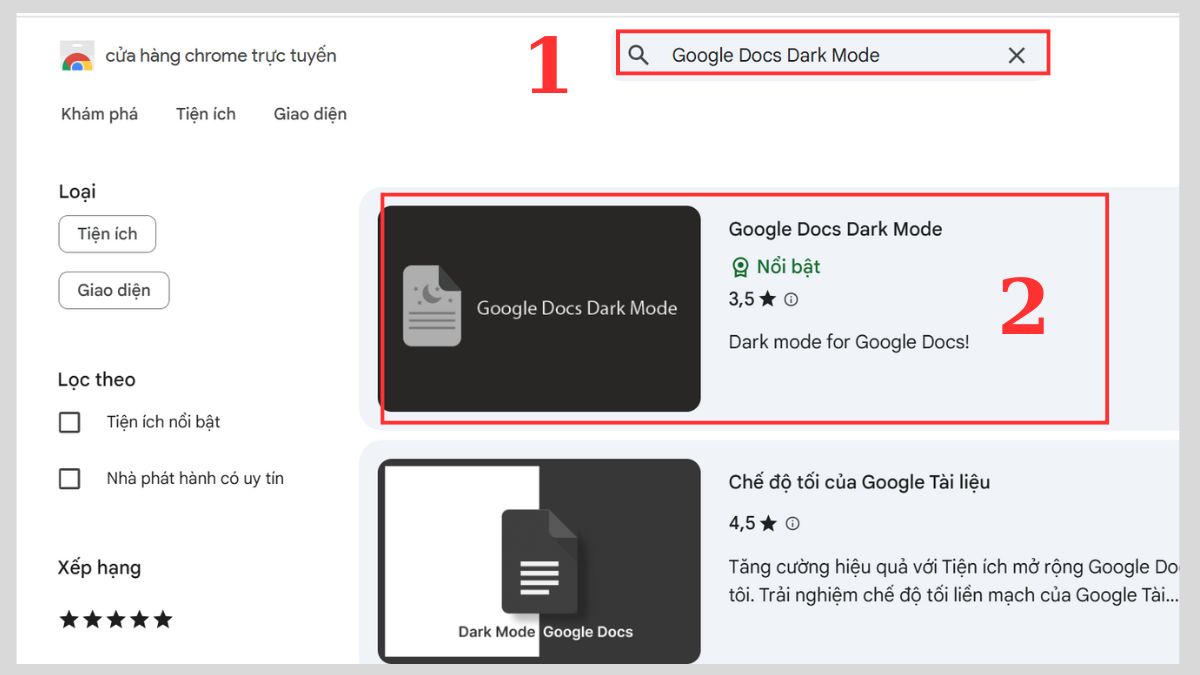
2. Thêm vào Chrome:
- Nhấn nút “Thêm vào Chrome” để bắt đầu cài đặt tiện ích.
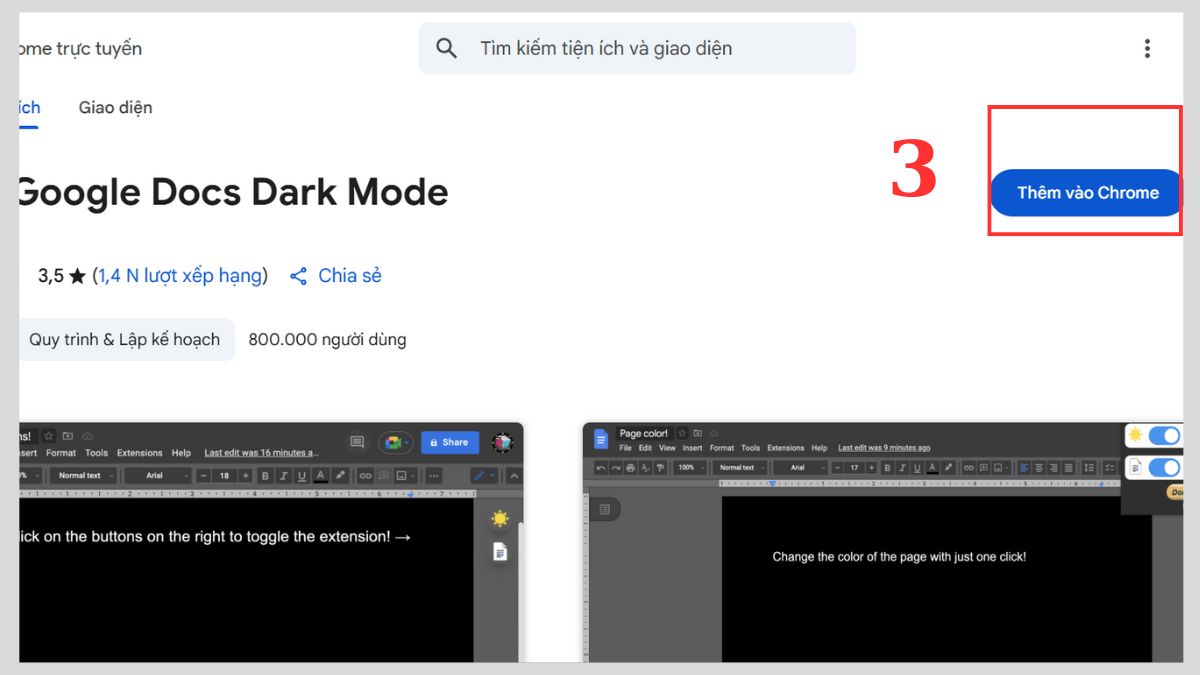
3. Xác nhận thêm tiện ích:
- Chọn “Thêm tiện ích” khi trình duyệt yêu cầu xác nhận.
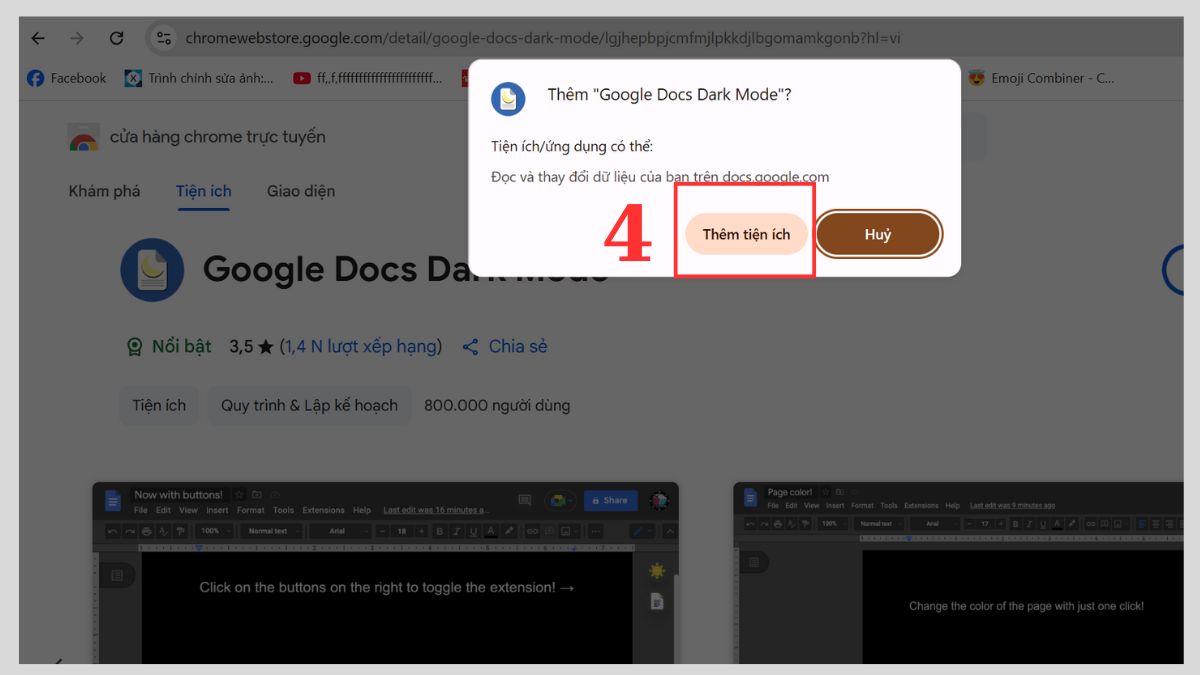
4. Mở Google Docs:
- Sau khi cài xong, mở Google Docs, giao diện sẽ tự động chuyển sang nền tối, kèm biểu tượng mặt trăng ở góc phải thể hiện chế độ đã được bật.
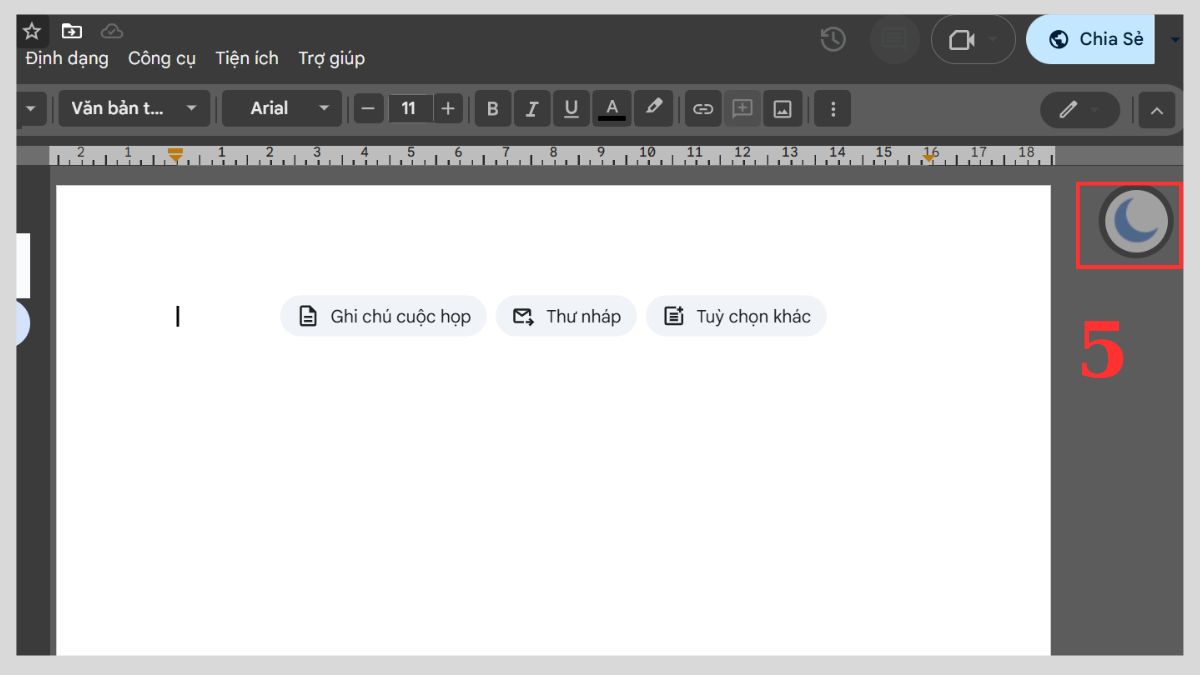
Ưu - nhược điểm của chế độ tối trên Google Docs
Google Docs Dark Mode mang đến trải nghiệm soạn thảo mới mẻ, giúp giảm mỏi mắt khi làm việc lâu. Bên cạnh đó, chế độ này vẫn có vài hạn chế nhỏ mà người dùng nên lưu ý khi sử dụng.
Ưu điểm
Việc sử dụng chế độ tối trên Google Docs không chỉ mang lại sự thoải mái mà còn nâng cao hiệu quả làm việc tổng thể. Cụ thể:

- Giao diện đồng bộ: Giúp đồng nhất với Dark Mode của hệ điều hành mang lại trải nghiệm liền mạch giữa các ứng dụng.
- Giảm chói màn hình: Tông màu tối hạn chế phản chiếu ánh sáng, giúp hiển thị rõ ràng hơn trong môi trường thiếu sáng.
- Tăng độ tập trung thị giác: Màu nền trầm làm nổi bật nội dung văn bản, giúp chỉnh sửa nhanh và chính xác hơn.
- Cảm giác chuyên nghiệp: Giao diện tối mang lại diện mạo hiện đại, phù hợp với xu hướng thiết kế hiện nay.
Nhược điểm
Mặc dù giao diện Dark Mode trên Google Docs mang lại nhiều trải nghiệm tiện lợi nhưng vẫn có một số nhược điểm:
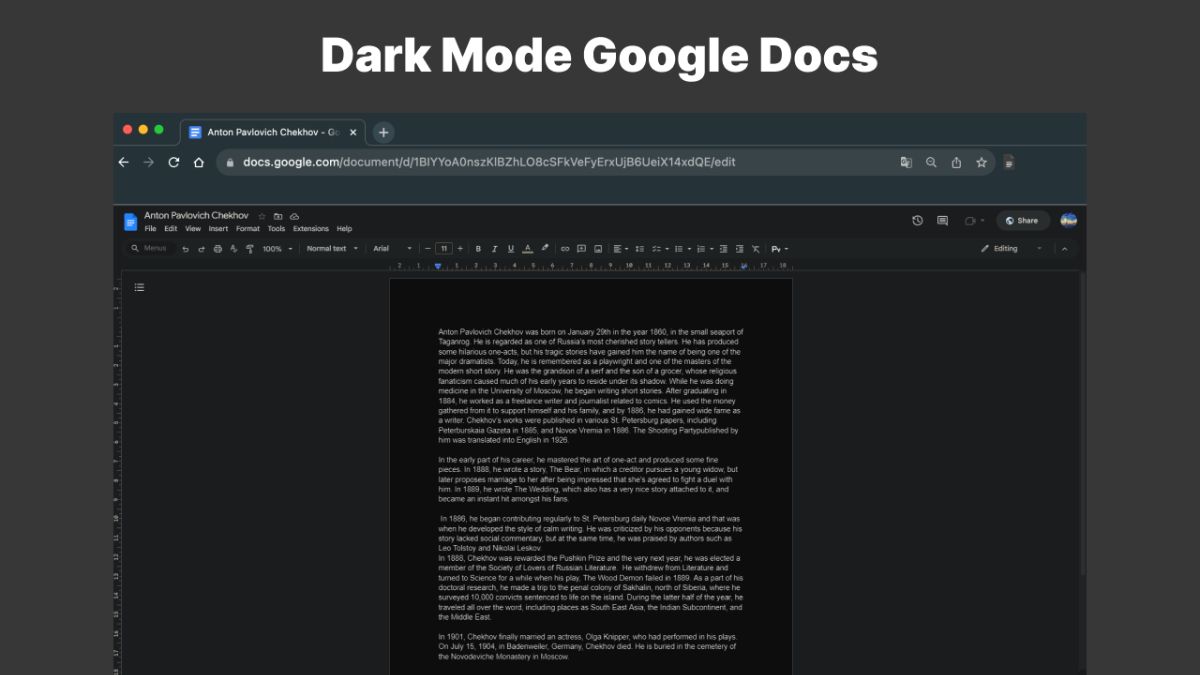
- Khó đọc ngoài trời: Màn hình tối có thể gây khó nhìn khi sử dụng dưới ánh sáng mạnh hoặc ngoài trời.
- Màu sắc hiển thị sai lệch: Một số tông màu hoặc hình ảnh trong tài liệu có thể bị thay đổi, khiến việc chỉnh sửa kém chính xác.
- Không tương thích hoàn toàn: Một vài tính năng hoặc tiện ích mở rộng chưa hỗ trợ tốt cho chế độ tối.
- Dễ gây mỏi mắt ngược: Khi chuyển đổi thường xuyên giữa nền sáng và nền tối, mắt cần thời gian thích nghi, gây cảm giác khó chịu tạm thời.
Một vài lưu ý khi sử dụng Dark Mode với Google Docs
Khi bật Google Docs Dark Mode, bạn nên nắm rõ một số điểm quan trọng để đảm bảo trải nghiệm sử dụng ổn định:
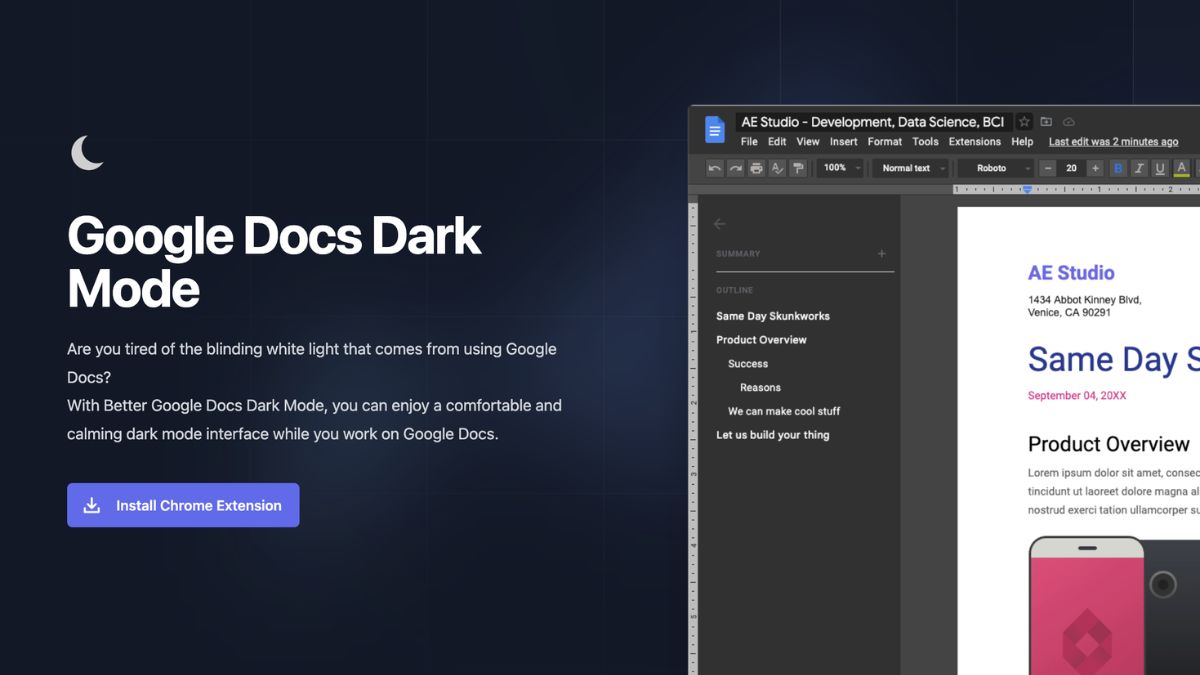
- Xem xét độ tương phản: Kiểm tra tính tương phản giữa nền và văn bản để đảm bảo nội dung dễ đọc.
- Cập nhật tiện ích mở rộng: Nếu dùng Google Docs Dark Mode Extension, hãy cập nhật thường xuyên để tránh lỗi hiển thị.
- Đồng bộ với hệ thống: Có thể bật chế độ tối theo cài đặt hệ điều hành để giao diện luôn đồng nhất trên mọi ứng dụng.
Với chế độ tối Google Docs Dark Mode, bạn có thể làm việc thoải mái hơn vào ban đêm mà không lo mỏi mắt hay chói sáng màn hình. Hãy kích hoạt ngay tính năng hữu ích này trên thiết bị của bạn để trải nghiệm không gian làm việc hiện đại, dễ chịu và tiết kiệm năng lượng hơn.
- Xem thêm: Tin học văn phòng, Google WordSpace
Câu hỏi thường gặp
Google Docs đã hỗ trợ Dark Mode chính thức trên máy tính chưa?
Dark Mode có tiết kiệm pin trên laptop không?
Dùng Chrome Flags có an toàn không?
Dark Mode mình bật có ảnh hưởng đến người cộng tác trên tài liệu không?


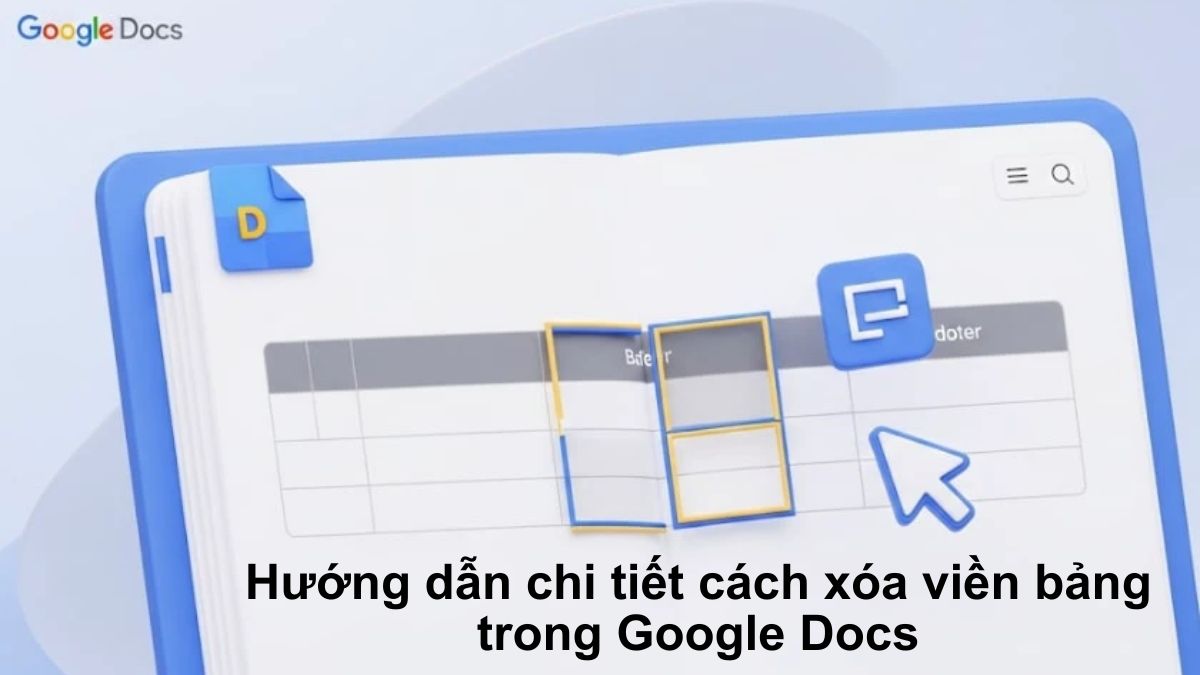
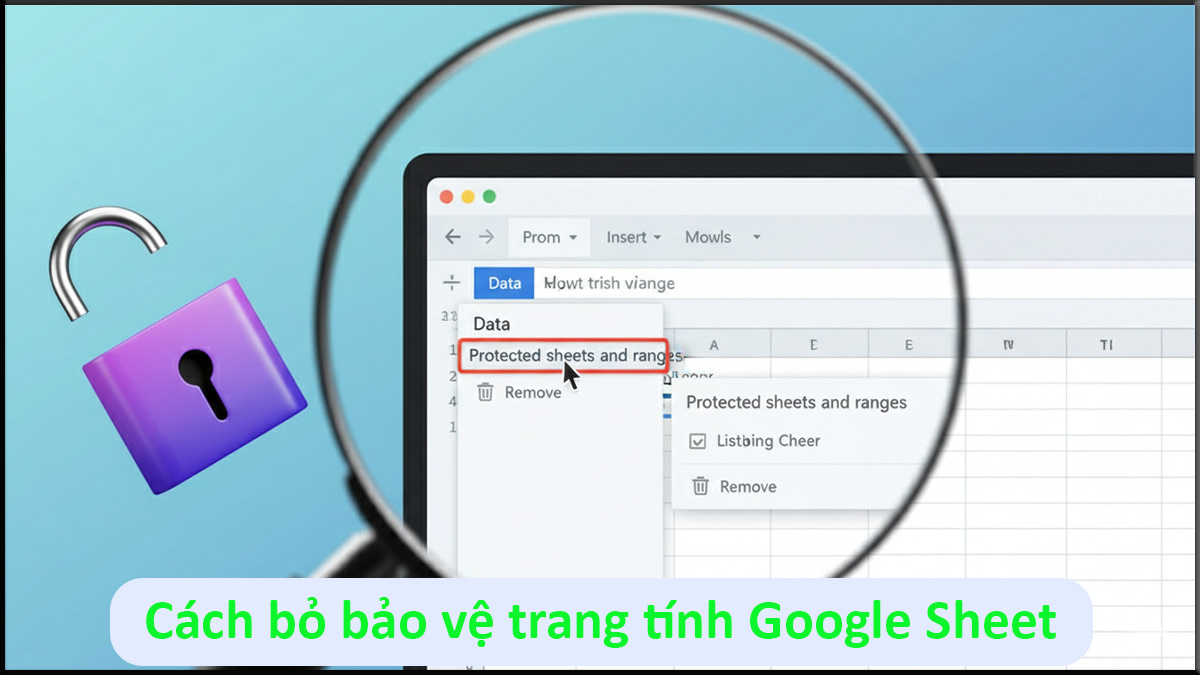
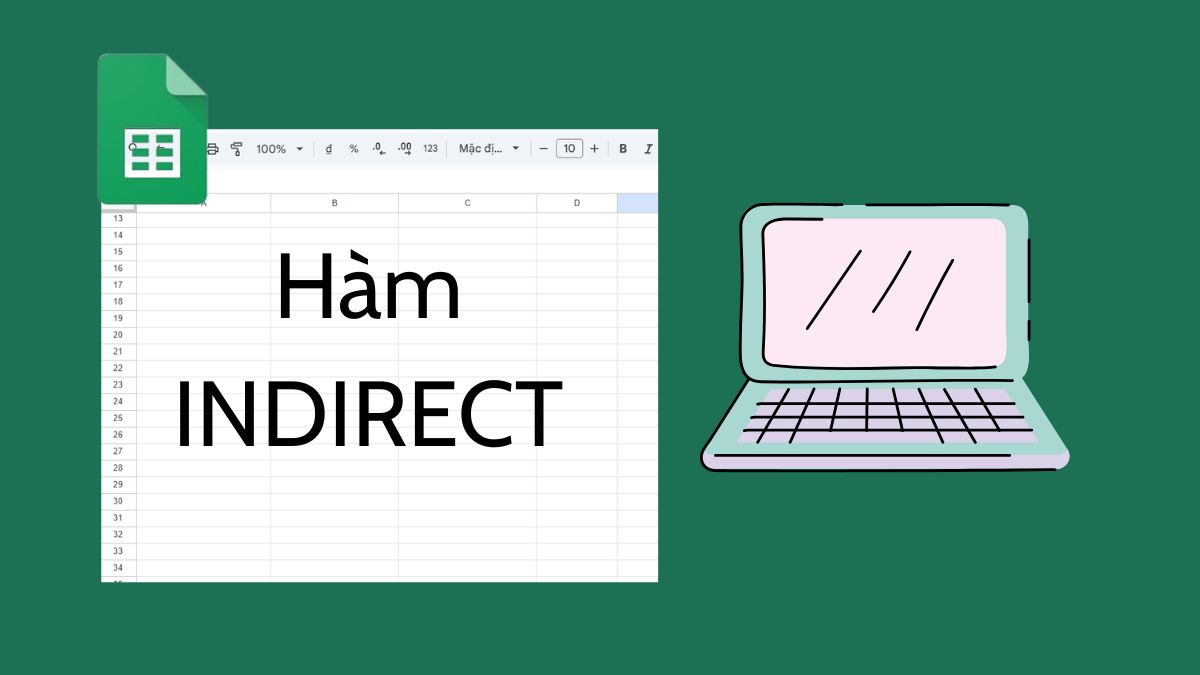
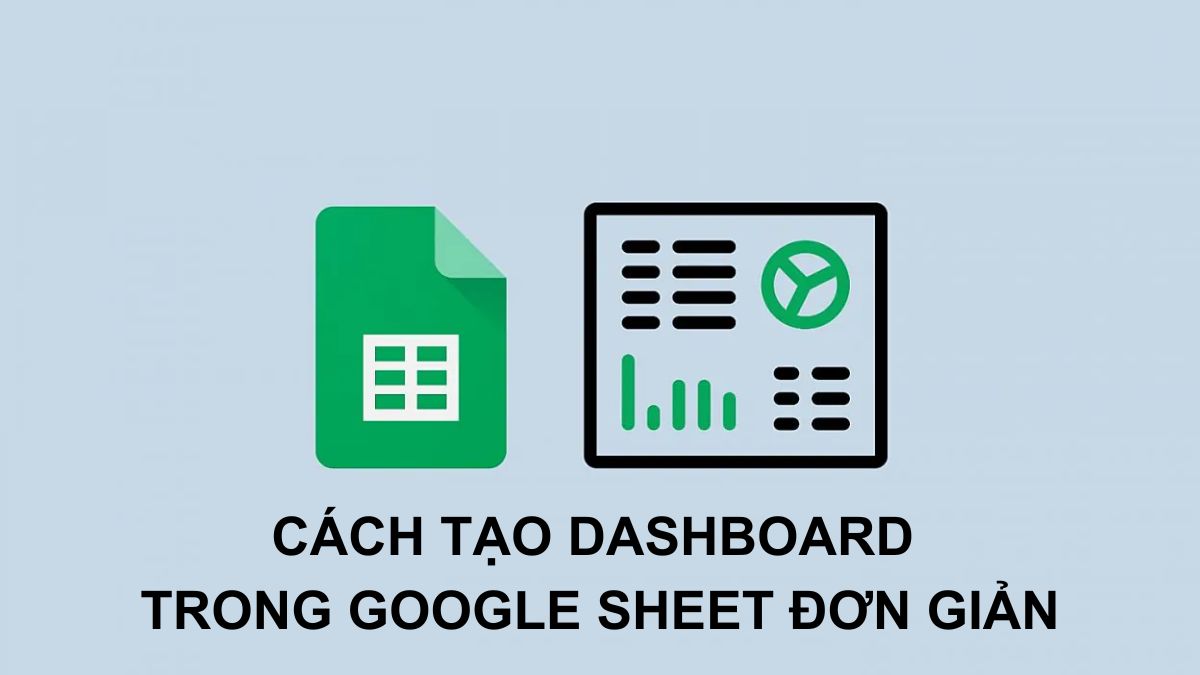
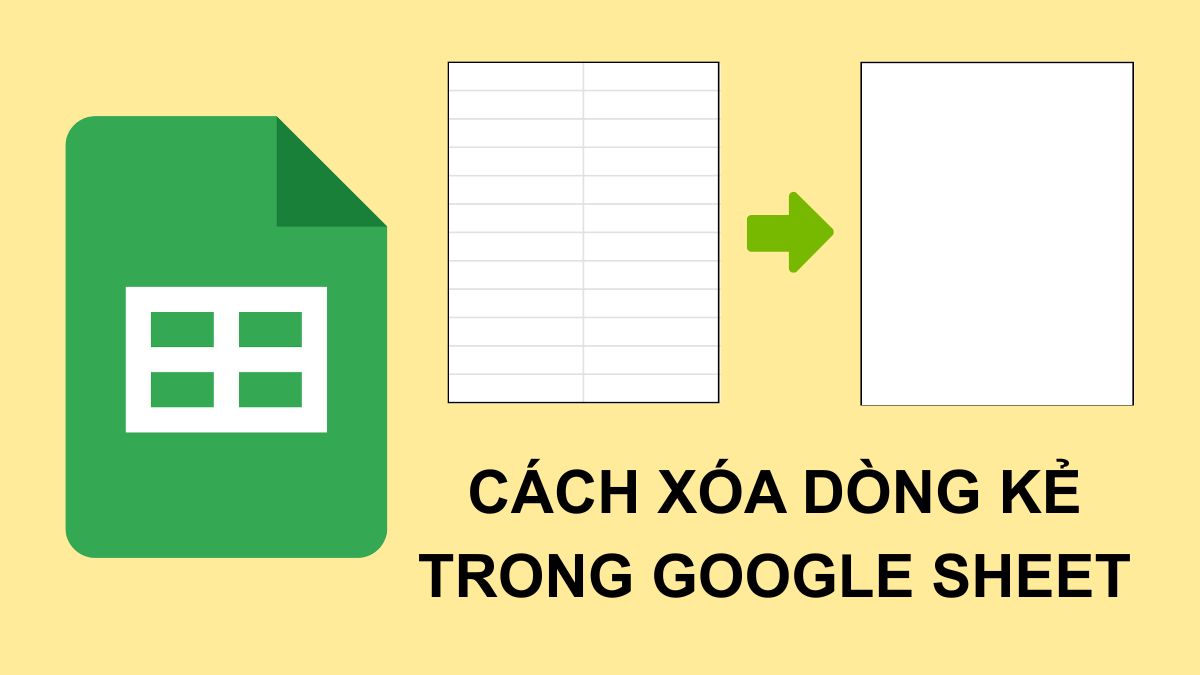
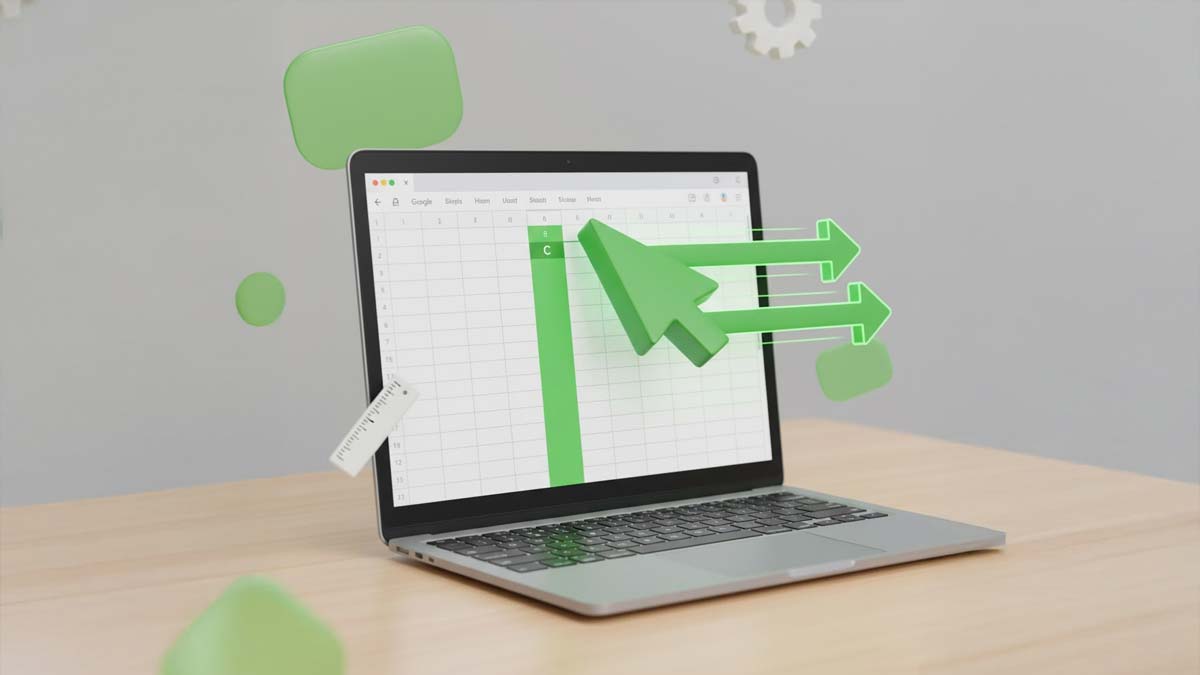
Bình luận (0)